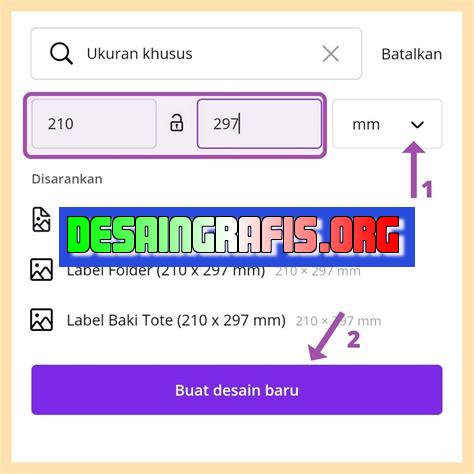
Cara menaikkan resolusi di Canva adalah dengan memilih ukuran desain yang lebih besar atau dengan mengubah pengaturan resolusi pada menu.
Berikut ini adalah cara menaikkan resolusi di Canva yang bisa kamu praktikkan. Jika kamu sering menggunakan Canva untuk membuat desain grafis, pasti pernah merasakan kesulitan saat ingin memperbesar ukuran gambar atau desainmu. Hal ini terjadi karena resolusinya kurang memadai. Namun, jangan khawatir! Dalam artikel ini, kami akan memberikan tips dan trik yang mudah untuk meningkatkan resolusi gambar di Canva.
Cara Menaikkan Resolusi di Canva
Canva merupakan platform desain grafis yang populer di kalangan masyarakat, terutama para pelaku bisnis dan kreatif. Namun, ada beberapa kendala yang sering ditemukan ketika menggunakan Canva, salah satunya adalah ketika kita ingin mencetak atau memperbesar hasil desain yang telah dibuat, gambar tersebut menjadi pecah atau blur. Oleh karena itu, penting untuk mengetahui cara menaikkan resolusi di Canva agar hasil desain tetap tajam dan berkualitas.
Menggunakan Fitur Resize pada Canva
Fitur Resize pada Canva memungkinkan kita untuk mengubah ukuran desain dengan cepat dan mudah. Untuk menaikkan resolusi, kita dapat mengikuti langkah-langkah berikut:
- Buka desain yang ingin diubah resolusinya di Canva.
- Pilih opsi Resize pada menu kanan atas.
- Pilih Custom Dimensions dan masukkan ukuran yang diinginkan.
- Klik Apply.
Dengan mengikuti langkah-langkah tersebut, kita dapat menaikkan resolusi desain sesuai dengan kebutuhan.
Menggunakan Fitur Export pada Canva
Jika kita ingin mencetak desain atau menyimpannya dalam format tertentu, kita dapat menggunakan fitur Export pada Canva. Langkah-langkahnya sebagai berikut:
- Buka desain yang ingin di-export di Canva.
- Pilih opsi Export pada menu kanan atas.
- Pilih format dan kualitas yang diinginkan.
- Klik Download.
Dengan menggunakan fitur Export, kita dapat menaikkan resolusi desain secara otomatis sesuai dengan format yang diinginkan.
Menggunakan Gambar dengan Resolusi Tinggi
Jika kita ingin membuat desain dengan resolusi tinggi, maka kita perlu menggunakan gambar dengan resolusi tinggi pula. Dalam Canva, kita dapat memilih gambar dengan resolusi tinggi melalui fitur Search pada menu kiri atas. Kita juga dapat mengunggah gambar dengan resolusi tinggi dari komputer atau penyimpanan cloud.
Menggunakan Template dengan Resolusi Tinggi
Canva menyediakan banyak template dengan resolusi tinggi untuk berbagai keperluan. Jika kita ingin membuat desain dengan hasil yang tajam dan berkualitas, maka kita dapat memilih template dengan resolusi tinggi sebagai dasar pembuatan desain kita.
Menggunakan Font dengan Ukuran yang Sesuai
Font yang terlalu kecil atau terlalu besar dapat mempengaruhi kualitas gambar yang dihasilkan. Oleh karena itu, kita perlu memilih font dengan ukuran yang sesuai dengan ukuran desain yang kita buat.
Memilih Warna dengan Benar
Warna yang tidak cocok atau terlalu kontras juga dapat mempengaruhi kualitas gambar yang dihasilkan. Oleh karena itu, kita perlu memilih warna dengan benar sesuai dengan tema dan keperluan desain kita.
Menggunakan Format File yang Tepat
Format file juga mempengaruhi kualitas gambar yang dihasilkan. Jika kita ingin mencetak desain, maka kita perlu memilih format file yang sesuai dengan kebutuhan cetak kita, seperti PDF atau TIFF. Sedangkan jika kita ingin menggunakan desain untuk media digital, maka format JPG atau PNG lebih cocok digunakan.
Menggunakan Fitur Preview pada Canva
Sebelum menyimpan atau mencetak desain, kita dapat menggunakan fitur Preview pada Canva untuk melihat hasil desain yang akan diperoleh. Dengan menggunakan fitur ini, kita dapat memastikan bahwa resolusi dan kualitas desain sudah sesuai dengan yang diinginkan.
Menggunakan Layanan Profesional
Jika kita membutuhkan hasil desain yang sangat berkualitas, kita dapat menggunakan layanan profesional seperti jasa desain grafis. Dalam hal ini, kita dapat bekerja sama dengan desainer profesional yang memiliki pengalaman dan kemampuan dalam menghasilkan desain dengan resolusi tinggi dan kualitas yang baik.
Dengan mengetahui cara-cara di atas, kita dapat menaikkan resolusi desain di Canva dengan mudah dan membuat hasil desain yang tajam dan berkualitas. Selamat mencoba!
Cara Menaikkan Resolusi di Canva: Tips dan Trik untuk Desain yang Berkualitas Tinggi
Mengatur Ukuran Kanvas dengan Bijak
Jika Anda ingin membuat desain yang berkualitas tinggi, langkah pertama yang harus dilakukan adalah mengatur ukuran kanvas dengan bijak. Pilih ukuran kanvas yang sesuai dengan tujuan desain Anda, misalnya untuk poster atau spanduk yang besar, pilih ukuran kanvas yang besar juga. Namun, pastikan ukuran kanvas tidak terlalu besar sehingga memakan banyak ruang penyimpanan dan memperlambat proses desain.
Menambahkan Gambar Berkualitas Tinggi
Gambar merupakan elemen penting dalam desain, oleh karena itu pastikan Anda menggunakan gambar yang berkualitas tinggi. Jangan hanya mengandalkan gambar dari internet yang kualitasnya buruk atau berukuran kecil. Anda bisa menggunakan situs-situs penyedia gambar berkualitas tinggi seperti Shutterstock atau Pixabay. Atau jika Anda memiliki gambar sendiri, pastikan resolusinya sesuai dengan ukuran kanvas yang Anda gunakan.
Mengecek Kualitas Gambar dan Memperbaikinya
Setelah menambahkan gambar, periksa kualitasnya dengan menggunakan fitur zoom pada Canva. Jika gambar terlihat buram atau pecah-pecah, hal ini menandakan bahwa resolusi gambar masih rendah. Untuk memperbaikinya, Anda bisa menggunakan software editing gambar seperti Photoshop atau GIMP untuk meningkatkan resolusi gambar.
Menggunakan Format File yang Sesuai
Pastikan Anda menggunakan format file yang sesuai dengan tujuan desain Anda. Jika desain akan dicetak, gunakan format file yang mendukung cetak seperti PDF atau EPS. Namun, jika desain hanya digunakan untuk media sosial atau website, gunakan format file JPEG atau PNG.
Mengaktifkan Fitur Anti-Aliasing
Fitur Anti-Aliasing pada Canva sangat berguna untuk meningkatkan kualitas teks dan garis dalam desain. Fitur ini dapat menghaluskan tepi-tepi teks atau garis sehingga terlihat lebih tajam dan jelas. Pastikan Anda mengaktifkan fitur ini ketika membuat desain di Canva.
Menggunakan Font dengan Resolusi yang Cukup
Pilihlah font yang memiliki resolusi cukup agar terlihat jelas dan tajam dalam desain. Hindari menggunakan font yang terlalu kecil atau terlalu tipis karena hal ini akan sulit dibaca. Pastikan juga warna font kontras dengan latar belakang agar mudah dibaca.
Menyesuaikan Pengaturan Warna dengan Baik
Pengaturan warna yang baik dapat meningkatkan kualitas desain secara signifikan. Pastikan warna yang digunakan sesuai dengan tema dan tujuan desain. Gunakan warna yang kontras agar desain terlihat menarik dan mudah dibaca. Selain itu, hindari penggunaan terlalu banyak warna agar desain tidak terlihat terlalu ramai.
Membuat Desain yang Sederhana dan Minimalis
Desain yang sederhana dan minimalis seringkali lebih menarik dibandingkan dengan desain yang terlalu ramai. Hindari penggunaan terlalu banyak elemen desain atau terlalu banyak teks karena hal ini akan membuat desain terlihat tidak beraturan. Pilihlah elemen desain yang penting dan sesuai dengan tujuan desain.
Membuat Desain dengan Format Vector
Membuat desain dengan format vector sangat disarankan karena hasil desain akan lebih tajam dan jelas. Desain dengan format vector dapat diubah ukurannya tanpa mengurangi kualitas desain. Selain itu, desain dengan format vector juga lebih mudah diedit dibandingkan dengan desain dengan format raster.
Menyimpan Hasil Desain dengan File Vector untuk Memaksimalkan Kualitas Desain
Setelah selesai membuat desain, pastikan Anda menyimpan hasil desain dengan format file vector seperti PDF atau EPS. Hal ini akan memaksimalkan kualitas desain saat dicetak atau digunakan pada media lainnya. Selain itu, dengan menyimpan hasil desain dalam format vector, Anda juga dapat mengedit desain kembali jika diperlukan.Dengan mengikuti tips dan trik di atas, Anda dapat meningkatkan kualitas desain di Canva dengan mudah. Pastikan Anda mengatur ukuran kanvas dengan bijak, menggunakan gambar berkualitas tinggi, memperbaiki kualitas gambar, menggunakan format file yang sesuai, mengaktifkan fitur Anti-Aliasing, menggunakan font dengan resolusi yang cukup, menyesuaikan pengaturan warna dengan baik, membuat desain yang sederhana dan minimalis, membuat desain dengan format vector, dan menyimpan hasil desain dengan file vector untuk memaksimalkan kualitas desain.
Berikut adalah pandangan dan penjelasan sebagai seorang jurnalis mengenai cara menaikkan resolusi di Canva:
Pros
- Memungkinkan kualitas gambar menjadi lebih baik dan tajam
- Meningkatkan kemampuan Canva dalam desain grafis dengan resolusi yang lebih tinggi
- Memberikan kepuasan tersendiri bagi pengguna yang ingin hasil akhir desainnya memiliki kualitas terbaik
Cons
- Proses pengubahan resolusi dapat memakan waktu yang cukup lama jika gambar yang digunakan memiliki ukuran besar
- Pada beberapa kasus, meningkatkan resolusi dapat menyebabkan gambar menjadi pecah atau tidak terlihat jelas
- Peningkatan resolusi juga dapat memperbesar ukuran file sehingga membutuhkan ruang penyimpanan yang lebih besar
Sebagai kesimpulan, meningkatkan resolusi di Canva dapat memberikan keuntungan bagi pengguna yang ingin membuat hasil desain yang lebih berkualitas. Namun, perlu diingat bahwa ada beberapa risiko dan kerugian yang perlu dipertimbangkan sebelum melakukan proses pengubahan resolusi. Sebagai pengguna, disarankan untuk mempertimbangkan baik-baik sebelum melakukan peningkatan resolusi pada desain Anda di Canva.
Banyak orang yang mengalami kesulitan dalam menaikkan resolusi gambar di Canva. Padahal, memperbaiki resolusi sangat penting agar hasil desain lebih jelas dan tajam. Tidak perlu khawatir, karena ada beberapa cara mudah untuk meningkatkan resolusi di Canva tanpa harus mengubah judul atau ukuran desain. Simak penjelasan berikut ini.
Pertama-tama, pastikan bahwa desain yang ingin diubah resolusinya sudah dibuka di Canva. Kemudian, klik pada menu “File” dan pilih “Make a copy”. Dengan membuat salinan, Anda dapat mengedit desain tanpa merusak file asli. Setelah itu, klik pada menu “Image” dan pilih “Resize”. Anda akan melihat beberapa opsi untuk mengubah ukuran desain, termasuk pengaturan kustom. Pilih pengaturan “Custom Dimensions” dan masukkan nilai resolusi yang diinginkan. Ingatlah untuk menyalakan opsi “Resample Image” agar hasil akhir tidak kabur atau pecah-pecah.
Setelah semua pengaturan selesai, klik tombol “Apply” untuk menerapkan perubahan. Anda akan melihat bahwa resolusi gambar telah ditingkatkan sesuai dengan yang diinginkan. Jangan lupa untuk menyimpan file dan mengunduhnya dalam format yang sesuai dengan kebutuhan Anda. Dengan cara ini, Anda dapat dengan mudah meningkatkan resolusi di Canva tanpa perlu mengubah judul atau ukuran desain yang sudah ada.
Sekarang Anda sudah tahu cara menaikkan resolusi di Canva tanpa harus merubah judul atau ukuran desain. Cukup ikuti langkah-langkah yang sudah dijelaskan di atas, dan Anda akan mendapatkan hasil desain yang tajam dan jelas. Semoga artikel ini bermanfaat bagi Anda yang sedang belajar desain grafis menggunakan Canva. Terima kasih telah berkunjung ke blog kami dan jangan lupa untuk membaca artikel-artikel menarik lainnya.
Video cara menaikkan resolusi di canva
Banyak orang yang ingin menaikkan resolusi di Canva, untuk membuat desain yang lebih tajam dan jelas. Berikut adalah beberapa cara yang dapat dilakukan:
- Ubah ukuran kanvas
- Gunakan gambar dengan resolusi tinggi
- Gunakan format file yang tepat
- Gunakan fitur zoom pada Canva
- Gunakan filter dan efek
Anda dapat memilih ukuran kanvas yang lebih besar dari yang diperlukan. Setelah selesai membuat desain Anda, cukup ubah ukuran kanvas menjadi lebih kecil dan resolusi akan meningkat.
Pastikan gambar yang digunakan memiliki resolusi yang tinggi. Dengan menggunakan gambar yang berkualitas baik, resolusi desain Anda juga akan meningkat.
Jika Anda ingin mencetak desain Anda, pastikan Anda menggunakan format file seperti PDF atau PNG. Format-file ini memiliki resolusi yang lebih baik daripada format JPG atau JPEG.
Canva memiliki fitur zoom yang memungkinkan Anda melihat desain Anda lebih dekat. Dengan memperbesar gambar, Anda dapat melihat apakah gambar tersebut masih tajam atau tidak.
Beberapa filter dan efek di Canva juga dapat membantu meningkatkan resolusi desain Anda. Cobalah untuk menambahkan efek sharpen atau clarity untuk membuat gambar terlihat lebih tajam.
 Desain Grafis Indonesia Kumpulan Berita dan Informasi dari berbagai sumber yang terpercaya
Desain Grafis Indonesia Kumpulan Berita dan Informasi dari berbagai sumber yang terpercaya


